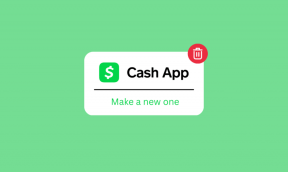2 najlepšie spôsoby použitia schránky na telefónoch Samsung Galaxy
Rôzne / / August 05, 2022
Aj keď je kopírovanie a vkladanie položiek v systéme Android jednoduché, môže uložiť iba jednu informáciu. Takže, keď skopírujete niečo iné, prepíše a vymaže predtým skopírovanú položku. Rovnako ako ostatné Androidy, telefón Samsung Galaxy používatelia môžu čo najlepšie využiť funkciu schránky na prístup ku skopírovaným položkám, kedykoľvek je to možné.
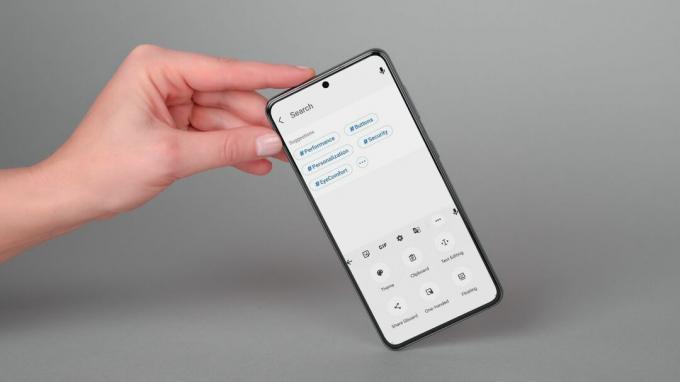
Ak však kopírujete a vkladáte veci jednu po druhej, existuje iný spôsob, ako to urobiť efektívne. Ukážeme vám dva najlepšie spôsoby, ako povoliť a používať schránku na telefóne Samsung Galaxy. Začnime.
1. Použite klávesnicu Samsung
Môžete použiť natívnu schránku One UI, ak Klávesnica Samsung je vaša predvolená aplikácia klávesnice. Funkcia schránky je vopred aktivovaná a môžete k nej pristupovať inak.
Prístup k schránke klávesnice Samsung
Ak chcete získať prístup do schránky na telefóne Samsung, dlho stlačte textové pole a v zobrazenej ponuke vyberte položku Schránka. Potom prejdite položkami schránky a klepnite na text alebo obrázok, ktorý chcete prilepiť.
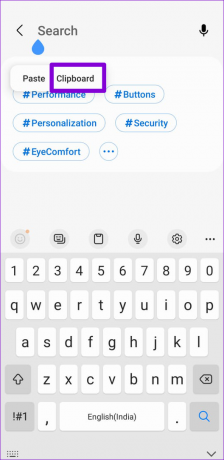
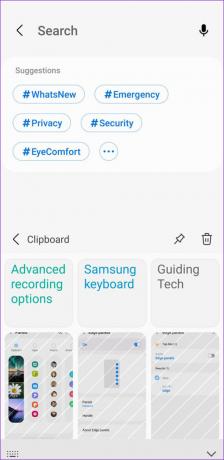
Alternatívne môžete k schránke pristupovať aj z panela nástrojov klávesnice Samsung. Tu je návod, ako môžete povoliť panel s nástrojmi klávesnice, ak ste tak ešte neurobili.
Krok 1: Otvorte v telefóne Nastavenia a prejdite na položku Všeobecná správa.

Krok 2: Prejdite do nastavení klávesnice Samsung a na nasledujúcej obrazovke povoľte panel s nástrojmi klávesnice.


Po aktivácii panela s nástrojmi klávesnice klepnite na textové pole, čím získate prístup ku klávesnici. Klepnutím na ikonu s tromi bodkami a výberom položky Schránka zobrazíte skopírované položky.


Voliteľne môžete pridať skratku schránky na panel s nástrojmi, aby ste k nej mali rýchly prístup.


Používanie schránky klávesnice Samsung
Položky schránky môžete zobraziť pomocou jednej z vyššie opísaných metód. Okrem toho môžete pripnúť často používané položky alebo odstrániť nepotrebné zo schránky. Ak to chcete urobiť, dlho stlačte položku v schránke a vyberte možnosť pripnúť alebo odstrániť.

2. Použite schránku Gboardu
Môžete tiež využiť funkciu schránky Gboard, ak je to vaša preferovaná aplikácia klávesnice. Takto môžete povoliť a používať schránku Gboard na svojom telefóne Samsung Galaxy.
Povoliť schránku Gboardu
Krok 1: Gboard potiahnite nahor klepnutím na textové pole. Klepnite na ikonu ponuky s tromi bodkami a vyberte položku Schránka.
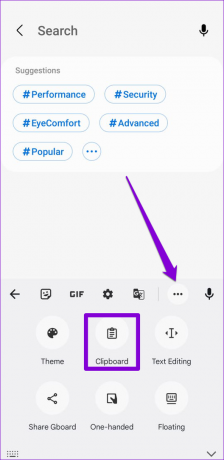
Krok 2: Klepnite na Zapnúť schránku.

Voliteľne môžete schránku presunúť myšou na panel s nástrojmi pre jednoduchší prístup.


Použite schránku Gboardu
Po povolení schránky Gboardu sa všetok text a obrázky, ktoré skopírujete z mobilného prehliadača alebo aplikácií, zobrazia v schránke. Môžete tiež spravovať obsah schránky. Za týmto účelom klepnite na ikonu ceruzky v pravom hornom rohu klávesnice a použite možnosti v hornej časti na pripnutie alebo odstránenie položiek.


Položky môžete do schránky pridať aj ručne. To môže byť užitočné, ak chcete do schránky pridať adresu, e-mailové ID a telefónne číslo. Ak to chcete urobiť, klepnite na ikonu plus, zadajte text do poľa „Pridať novú položku“ a kliknite na tlačidlo Uložiť.


Nakonfigurujte schránku Gboardu
Okrem štandardných funkcií schránky má schránka Gboard niekoľko zaujímavých funkcií, ktoré sa vám môžu hodiť.
Keď skopírujete text obsahujúci informácie, ako je telefónne číslo alebo e-mailová adresa, Gboard tieto informácie automaticky vloží do samostatnej pilulky. To vám dáva možnosť prilepiť tieto položky aj jednotlivo.

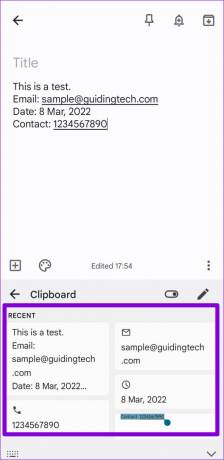
Táto funkcia však môže zaplniť schránku príliš veľkým množstvom položiek. Našťastie ho môžete zakázať prístupom Nastavenia klávesnice Gboard. Tu je postup.
Krok 1: Otvorte v telefóne aplikáciu Gboard a klepnite na Schránku.

Krok 2: Vypnite prepínač vedľa položky „Zobraziť položky, ako sú adresy alebo telefónne čísla v nedávno skopírovanom texte“.

Okrem toho môžete Gboard nakonfigurovať tak, aby vaše nedávne snímky obrazovky automaticky ukladal do schránky. Aplikácii budete musieť povoliť prístup k úložisku telefónu.


Bonusový tip: Povoľte upozornenia na prístup do schránky v systéme Android 12
Ak často používate na kopírovanie a prilepovanie hesiel, telefónnych čísel a e-mailových adries, môžete sa obávať prístupu aplikácií tretích strán do vašej schránky. Našťastie, ak váš telefón Samsung používa Android 12 (One UI 4.0 alebo vyšší), môžete dostávať upozornenia na ochranu osobných údajov, keď sa aplikácia pokúsi získať prístup do vašej schránky. Ak to chcete povoliť, prejdite do aplikácie Nastavenia a prejdite nadol a klepnite na Súkromie. Potom povoľte prepínač vedľa položky „Upozorniť pri prístupe do schránky“.


Ľahký prístup
Okrem možností uvedených vyššie je v Obchode Play a Galaxy Store k dispozícii niekoľko aplikácií do schránky. Umožňujú vám to aj niektoré aplikácie synchronizujte položky schránky s počítačom so systémom Windows. Ak vám však nevyhovuje kopírovanie citlivých informácií, ako sú heslá, čísla kreditných kariet a ďalšie, do aplikácie pre Android tretej strany, držte sa predvolenej možnosti Androidu.
Posledná aktualizácia 5. augusta 2022
Vyššie uvedený článok môže obsahovať pridružené odkazy, ktoré pomáhajú podporovať Guiding Tech. Nemá to však vplyv na našu redakčnú integritu. Obsah zostáva nezaujatý a autentický.

Napísané
Pankil je povolaním stavebný inžinier, ktorý začal svoju cestu ako spisovateľ na EOTO.tech. Nedávno sa pripojil k Guiding Tech ako spisovateľ na voľnej nohe, aby sa venoval návodom, vysvetlivkám, nákupným sprievodcom, tipom a trikom pre Android, iOS, Windows a web.